php小编百草将带领大家深入探讨Microsoft Edge浏览器语言更改的方法。通过本文中详细的教程,您将学会如何在Microsoft Edge中更改浏览器语言设置,让浏览器显示更符合个人喜好的语言界面。让我们一起来探索如何轻松地改变Microsoft Edge浏览器的语言设置,为您的上网体验量身定制!
1、首先打开microsoft edge。
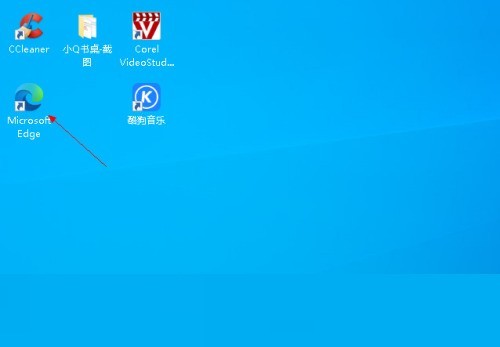
2、然后单击页面右上角的三点按钮。
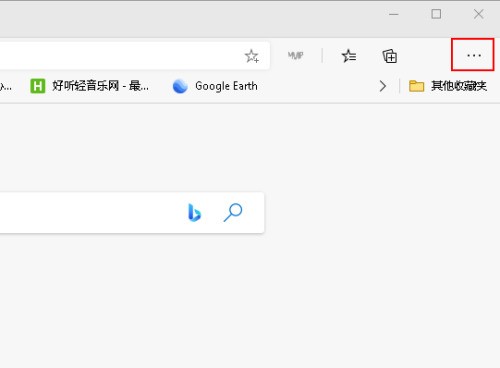
3、选择【设置】选项。
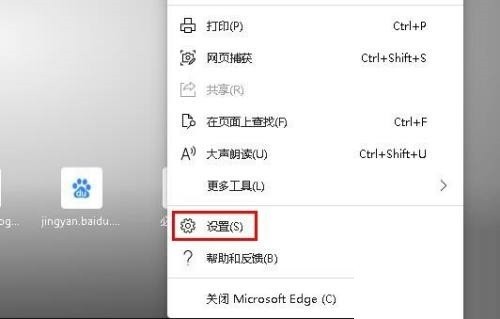
4、单击【语言】。
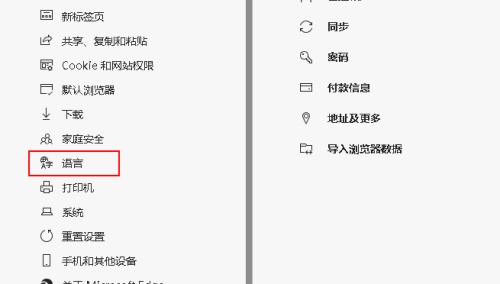
5、接着在【语言】部分下,单击要使用的语言旁边的三点按钮。
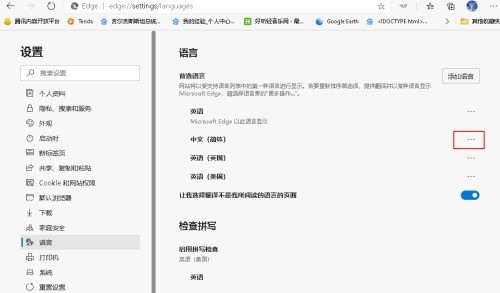
6、选中【以这种语言显示microsoft edge】选项。
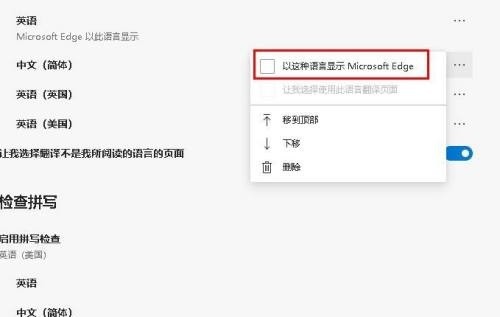
7、最后单击【重新启动】按钮。
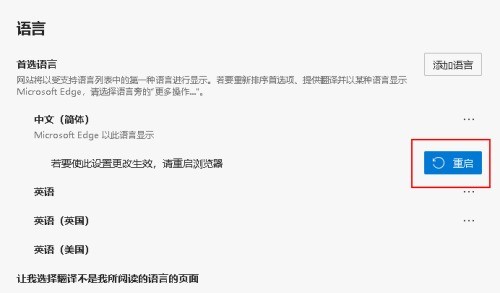
以上是microsoft edge语言怎么更改_microsoft edge更改语言教程的详细内容。更多信息请关注PHP中文网其他相关文章!




